wps文字怎么设置文档多页显示?wps设置文档多页显示的操作步骤
时间:2021-11-23 来源:互联网
一般用wps文字打开一份文档,大多数情况所看到的页面是单页显示,直接往下滑动继续查看后面的内容,这种情况应用于我们日常一些文档编辑,而实际工作中,尤其是诸如策划书、论文等需要一定格式要求的稳定编辑,如果还是单页浏览,就会影响阅读时间,双页或多页浏览效果会更佳,那么,wps文字怎么设置文档多页显示?现在就跟小编来学习wps设置文档多页显示的操作步骤。
方法步骤
1、打开WPS文字,新建文档并进入到操作界面。
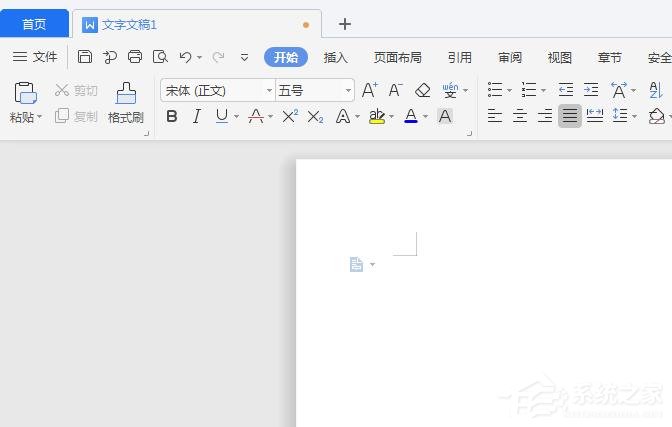
2、为了方便演示操作,这里连续插入两个空白页,可以看到当前默认是以单页显示;
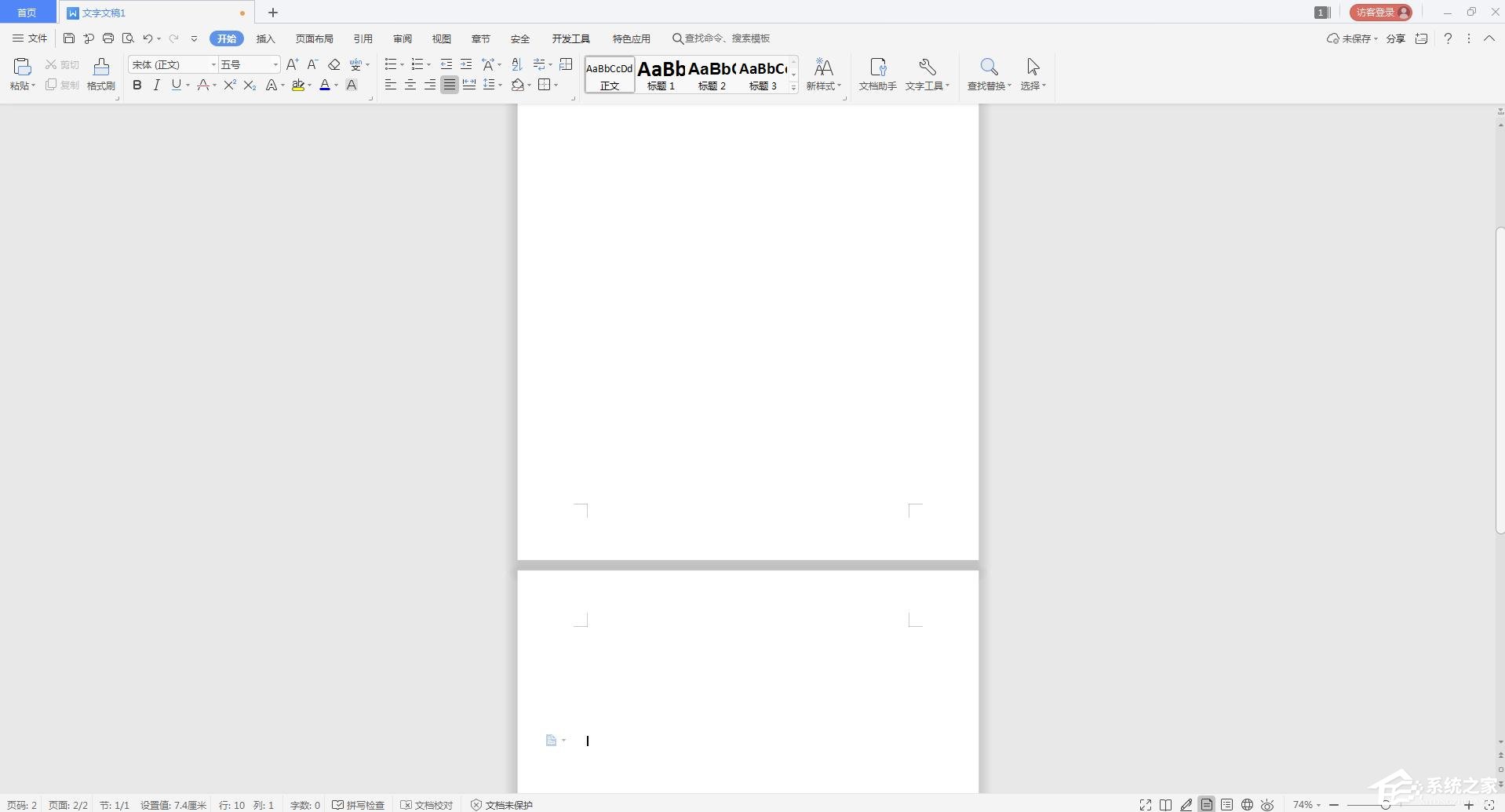
3、点击视图选项卡,在下拉中找到多页并点击。

4、现在,屏幕就显示为双页了。
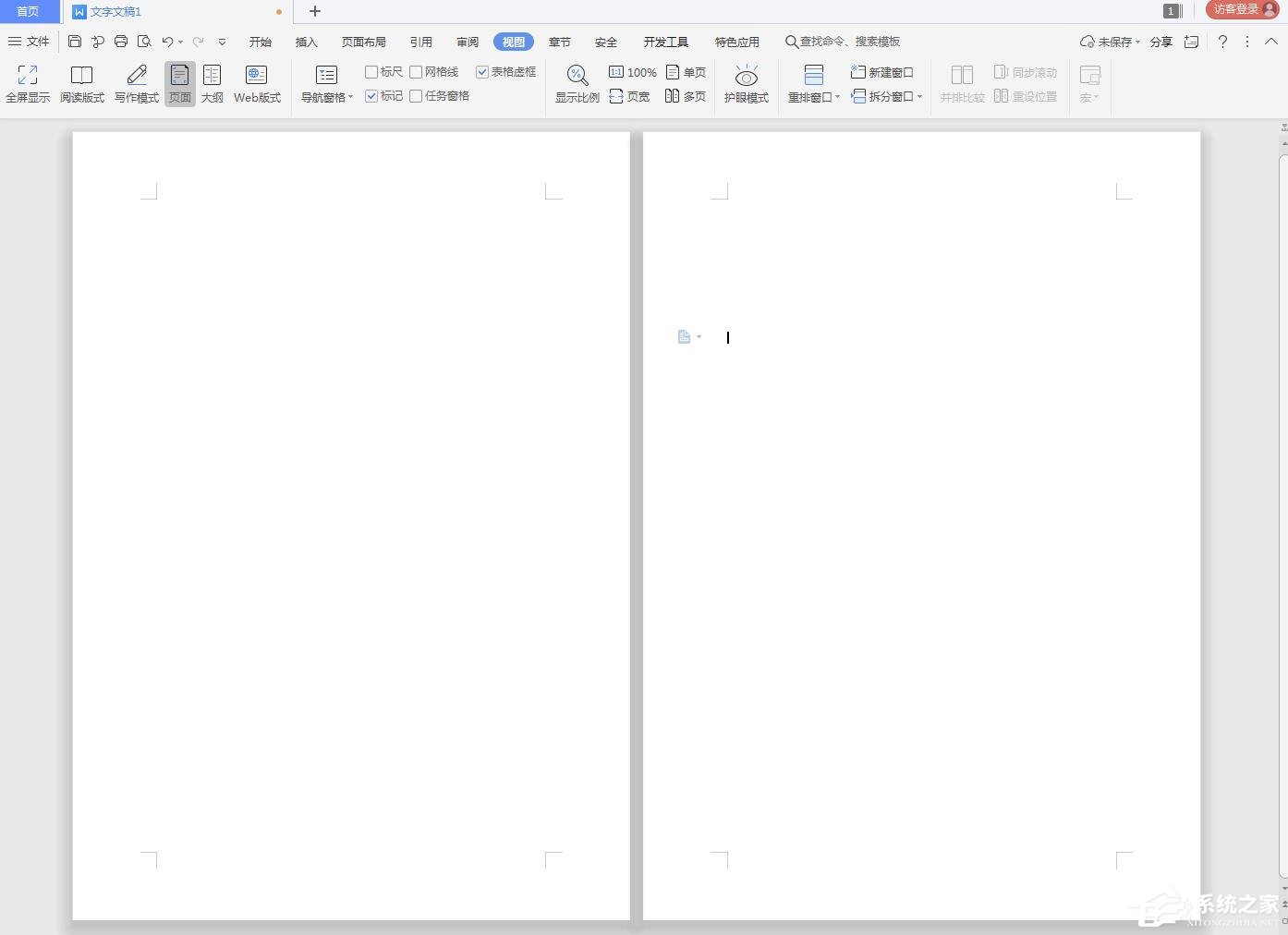
5、想要返回到原始单页状态,鼠标点击再次单页就能切换回了。

相关阅读更多 +
-
 币安与欧易高级订单类型对比:冰山TWAP哪家更强 2025-11-12
币安与欧易高级订单类型对比:冰山TWAP哪家更强 2025-11-12 -
 熬夜队是什么梗?揭秘年轻人集体修仙的爆笑真相! 2025-11-12
熬夜队是什么梗?揭秘年轻人集体修仙的爆笑真相! 2025-11-12 -
 币安与欧易合约交易深度对比 谁更具优势 2025-11-12
币安与欧易合约交易深度对比 谁更具优势 2025-11-12 -
 网络热梗什么队长是什么梗揭秘爆笑队长称号的由来和流行原因 2025-11-12
网络热梗什么队长是什么梗揭秘爆笑队长称号的由来和流行原因 2025-11-12 -
 币安与欧易API量化交易并发请求限制对比分析 2025-11-12
币安与欧易API量化交易并发请求限制对比分析 2025-11-12 -
 币安欧易交易机器人功能对比 合约现货差异解析 2025-11-12
币安欧易交易机器人功能对比 合约现货差异解析 2025-11-12
最近更新





